1、前言
当我们基于AliOS Things做应用或项目开发时,会发现自己写的很多代码具备很强的可复用性,不单本项目可以使用,可能后续的类似项目都可以用到。那我们怎么把这部分功能抽象成OS的一个能力呢?显然,我们把这部分代码从project中挪到components中当作一个组件是非常合适的。
接下来我们将详细介绍如何快速开发一个AliOS Thing的标准组件。
本案例基于以下平台:
- OS版本:AliOS Things3.1
- 硬件平台:HaaS100
2、快速掌握AliOS Things的编译系统
AliOS Things 编译系统由两部分组件。
- 负责组件配置的Config.in
- 负责具体编译的aos.mk
2.1、Config.in 介绍
如果大家玩过linux内核编译,应该清楚Config.in是munuconfig图形化配置的配置文件。
对于一个组件,需要一个config选项,如下格式:
config AOS_COMP_XXX1
bool "xxxx"
select AOS_COMP_XXX2
default n
help
what is this.四要素:
- config后接组件名(配置系统中的名称);
- bool 代表选项类型,对于一个组件来说存在“选中“和“不选中“两种状态,故使用bool类型,bool后空一个写其在menuconfig中显示的名称;
- select 用于选中其必须依赖的组件,如CoAP这种应用层协议会依赖tcp/ip协议栈LwIP。
- default 默认状态,对于bool类型,只有“n”或“y”两种状态,建议默认n。
- help 功能描述。
另外需要注意的是,AliOS Things3.1支持创建工程,因此对Config.in做了一定的改造,加了“AOS_CREATE_PROJECT”控制开关,如果我们需要能主动创建工程,择需要如下方式改造一下,做前后兼容:
#注意这里,如果AOS_CREATE_PROJECT使能的话,无需设置组件名,并且默认使能
if AOS_CREATE_PROJECT
config AOS_COMP_XXX1
bool
select AOS_COMP_XXX2
default y
help
what is this.
endif
#注意这里,如果AOS_CREATE_PROJECT未使能的话,则按传统方式设置组件名,并且默认不使能
if !AOS_CREATE_PROJECT
config AOS_COMP_XXX1
bool "xxx"
default n
select AOS_COMP_XXX2
help
what is this.
endif详细介绍可参考 配置系统简介。
2.2、aos.mk介绍
aos.mk其实就是makefile,语法保持一致。
mk文件参数说明。
1、组件名:
NAME := mcoap2、依赖组件,当有Config.in保证依赖关系时,此处可以不填写:
$(NAME)_COMPONENTS := 3、编译类型:
$(NAME)_MBINS_TYPE := kernel4、组件版本:
$(NAME)_VERSION := 1.0.05、组件描述:
$(NAME)_SUMMARY := Your component description.6、指定编译源文件:
#包含src目录下全部.c
$(NAME)_SOURCES := src/*.c
#包含src目录下指定.c
$(NAME)_SOURCES := src/xxx.c src/xxxy.c7、指定头文件路径:
#全局头文件,组件外也可以找到
GLOBAL_INCLUDES += public/
#内部头文件,仅组件使用
$(NAME)_INCLUDES += private/8、定义全局宏:
#整个编译系统下可见的宏
GLOBAL_DEFINES += CONFIG_COAP
#仅组件下可见的宏
$(NAME)_DEFINES += CONFIG_COAP_WITH_TLS9、CFLAGS设置:
#整个编译系统下可见的CFLAG
#GLOBAL_CFLAGS += -DON_DAILY
#仅组件下可见的CFLAG
$(NAME)_CFLAGS += -DON_DAILY 2.3、目录格式
组件默认都放在components目录下,然后根据具体功能又可细分目录,如我们示例移植一份开源的coap库,则可以放在components/network目录下。目录格式建议为:
your_comp_dir
--include
--src3、一步步实现自有组件
鉴于代码开源相关风险,本用例使用一个mit lisense的开源coap库(示例代码来源:https://github.com/1248/microcoap)当做示例代码加入到AliOS Things中,使其成为其标准组件。
1、在components/network/下新建microcoap文件夹,并新建两个子文件夹include/src分别用于存放.h和.c文件;
2、在src/include文件夹下分别创建你的.c和.h文件;
3、按2章节方法在microcoap目录下新建Config.in:
#注意这里,如果AOS_CREATE_PROJECT使能的话,无需设置组件名,并且默认使能
if AOS_CREATE_PROJECT
config AOS_COMP_MICROCOAP
bool
select AOS_COMP_LWIP
default y
help
A tiny open source CoAP server for microcontrollers.
endif
#注意这里,如果AOS_CREATE_PROJECT未使能的话,则按传统方式设置组件名,并且默认不使能
if !AOS_CREATE_PROJECT
config AOS_COMP_MICROCOAP
bool "microcoap"
default n
select AOS_COMP_LWIP
help
A tiny open source CoAP server for microcontrollers.
endif同时在build/Config.in中增加此文件的索引:
menu "Network Configuration"
...
source "components/network/microcoap/Config.in"
...4、按2章节方法在microcoap目录下新建aos.mk文件:
NAME := microcoap
$(NAME)_MBINS_TYPE := kernel
$(NAME)_VERSION := 1.0.0
$(NAME)_SUMMARY := A tiny open source CoAP server for microcontrollers.
$(NAME)_SOURCES := src/coap.c src/endpoints.c
GLOBAL_INCLUDES := include5、完成代码开发(示例使用开源代码演示,略过)。
至此整个文件结构如图:
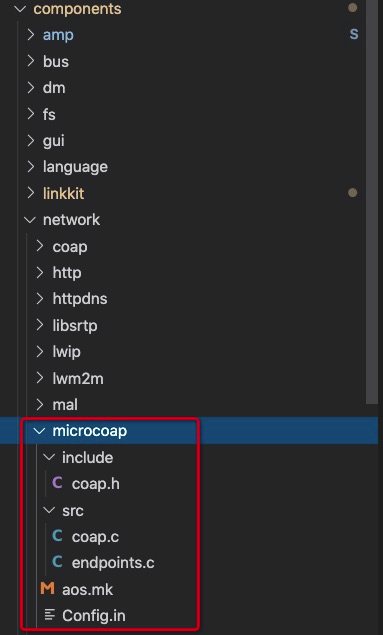
4、测试验证
4.1、编写测试demo
1、拷贝已经存在的helloworld_demo例程为模板创建自有demo:mcoap_demo。
2、修改aos.mk,如下:
NAME := mcoap_demo
$(NAME)_MBINS_TYPE := app
$(NAME)_VERSION := 1.0.0
$(NAME)_SUMMARY := microcoap demo
$(NAME)_SOURCES := appdemo.c maintask.c
$(NAME)_COMPONENTS += osal_aos cli
$(NAME)_INCLUDES += ./3、修改Config.in,如下:
config AOS_APP_MCOAP_DEMO
bool "mcoap Demo"
select AOS_COMP_OSAL_AOS if !AOS_CREATE_PROJECT
select AOS_COMP_MICROCOAP if !AOS_CREATE_PROJECT
select AOS_COMP_YLOOP if !AOS_CREATE_PROJECT
select AOS_COMP_NETMGR if !AOS_CREATE_PROJECT
help
microcoap demo
if AOS_APP_MCOAP_DEMO
# Configurations for app mcoap_demo
config SYSINFO_APP_VERSION
string "Firmware Version"
default "app-1.0.0-20201208.140831"
help
application main firmware version
endif4、编辑application/example/Config.in,增加本demo信息:
source "application/example/mcoap_demo/Config.in"
if AOS_APP_MCOAP_DEMO
config AOS_BUILD_APP
default "mcoap_demo"
endif5、编辑appdemo.c,增加自己的测试验证代码。如下:
/*
* Copyright (C) 2015-2020 Alibaba Group Holding Limited
*/
#include <stdio.h>
#include <stdlib.h>
#include <aos/errno.h>
#include <aos/kernel.h>
#include "aos/init.h"
#include "board.h"
#include <k_api.h>
#include "coap.h"
#include "network/network.h"
#include "aos/yloop.h"
#include "netmgr.h"
#define PORT 5683
int test_main(void *data)
{
int fd;
struct sockaddr_in servaddr, cliaddr;
uint8_t buf[1024];
uint8_t scratch_raw[1024];
coap_rw_buffer_t scratch_buf = {scratch_raw, sizeof(scratch_raw)};
fd = socket(AF_INET,SOCK_DGRAM,0);
bzero(&servaddr,sizeof(servaddr));
servaddr.sin_family = AF_INET;
servaddr.sin_addr.s_addr = htonl(INADDR_ANY);
servaddr.sin_port = htons(PORT);
bind(fd,(struct sockaddr *)&servaddr, sizeof(servaddr));
endpoint_setup();
while(1)
{
int n, rc;
socklen_t len = sizeof(cliaddr);
coap_packet_t pkt;
n = recvfrom(fd, buf, sizeof(buf), 0, (struct sockaddr *)&cliaddr, &len);
#ifdef DEBUG
printf("Received: ");
coap_dump(buf, n, true);
printf("\n");
#endif
if (0 != (rc = coap_parse(&pkt, buf, n)))
printf("Bad packet rc=%d\n", rc);
else
{
size_t rsplen = sizeof(buf);
coap_packet_t rsppkt;
#ifdef DEBUG
coap_dumpPacket(&pkt);
#endif
coap_handle_req(&scratch_buf, &pkt, &rsppkt);
if (0 != (rc = coap_build(buf, &rsplen, &rsppkt)))
printf("coap_build failed rc=%d\n", rc);
else
{
#ifdef DEBUG
printf("Sending: ");
coap_dump(buf, rsplen, true);
printf("\n");
#endif
#ifdef DEBUG
coap_dumpPacket(&rsppkt);
#endif
sendto(fd, buf, rsplen, 0, (struct sockaddr *)&cliaddr, sizeof(cliaddr));
}
}
}
}
/*
* WiFi Got IP event
*/
static void wifi_service_event(input_event_t *event, void *priv_data)
{
static int started = 0;
if (event->type != EV_WIFI) {
return;
}
if (event->code != CODE_WIFI_ON_GOT_IP) {
return;
}
netmgr_ap_config_t config;
memset(&config, 0, sizeof(netmgr_ap_config_t));
netmgr_get_ap_config(&config);
LOG("wifi_service_event config.ssid %s", config.ssid);
if (strcmp(config.ssid, "adha") == 0 || strcmp(config.ssid, "aha") == 0) {
return;
}
/* Start CoAP task */
if (!started) {
aos_task_new("iotx_example", test_main, NULL, 1024*6);
started = 1;
}
}
int application_start(int argc, char *argv[])
{
int count = 0;
printf("nano entry here!\r\n");
/* Register WiFi event handle */
aos_register_event_filter(EV_WIFI, wifi_service_event, NULL);
/* Initialize and start net manager */
netmgr_init();
netmgr_start(false);
aos_loop_run();
}4.2、编译&测试
1、编译我们新增加的demo程序,生产固件。
aos make mcoap_demo@haas100 -c config
aos make 2、将上述编译的固件按照haas100开发板烧入指导手册烧入板中,进行相关功能验证。
5、总结
将一个通用能力集合当作一个组件加入到AliOS Things中并不难。主要有以下几步:
- 编写组件功能代码;
- 编写Config.in;
- 编写aos.mk;
- 将组件Config.in加入配置体系;
- 至此主要流程已经完成。当然你还可以做如下工作用于验证组件是否能正常工作:
- 编写测试demo;
- 编译测试固件,上板验证。
你学会了没?最后欢迎大家将自己的组件贡献到AliOS Things生态中来,可通过(https://github.com/alibaba/AliOS-Things/pulls)等开源仓库提交你的代码,我们审核通过后就将成为AliOS Things的一部分!
同时,我们推出了HaaS 年度大玩家计划,除了成为AliOS Things的一部分,也欢迎同学们在CSDN上踊跃投稿,还有机会被邀请到 云栖大会 现场来进行颁奖哦

6、开发者技术支持
如需更多技术支持,可加入钉钉开发者群
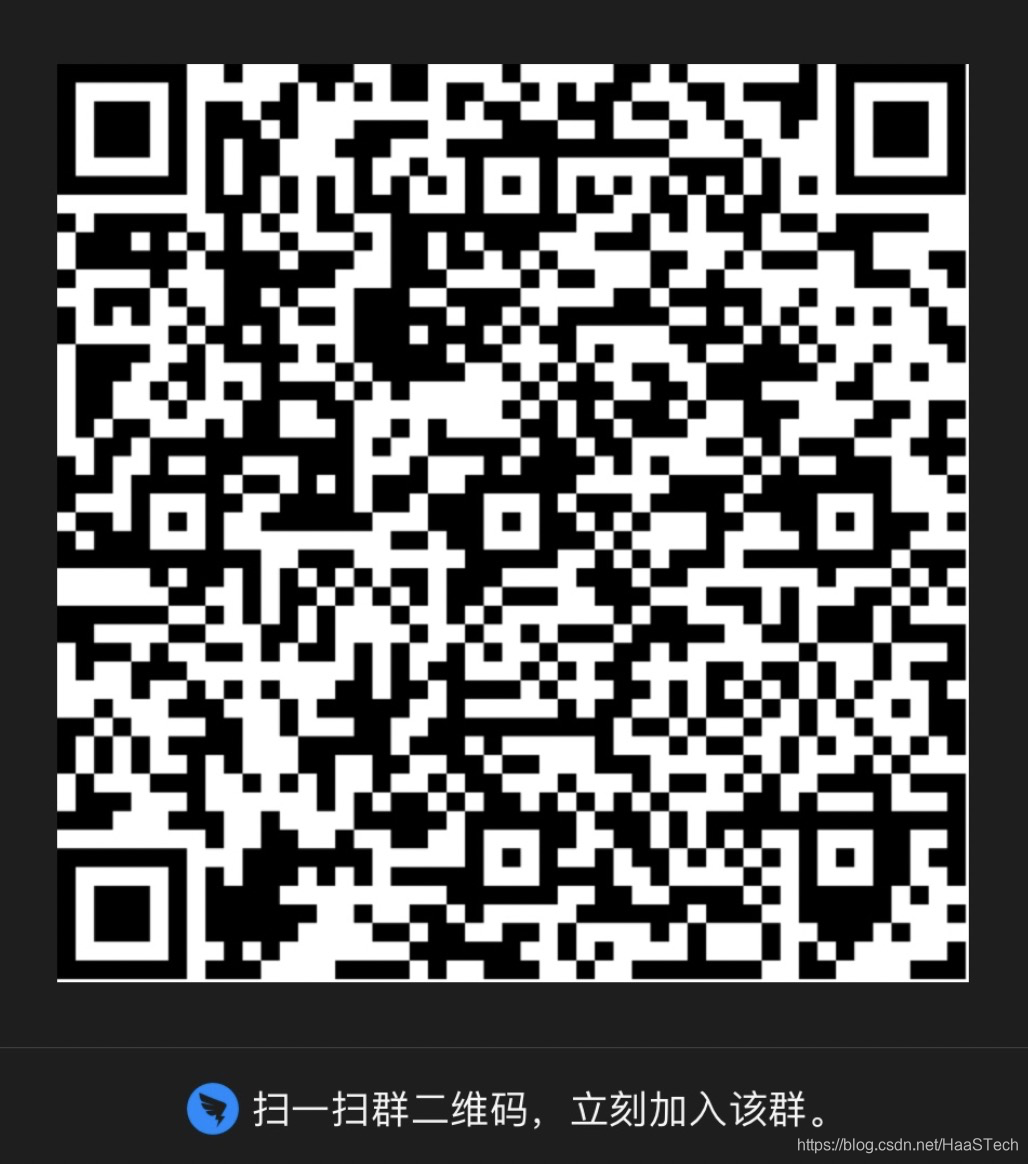
更多技术与解决方案介绍,请访问阿里云AIoT首页https://iot.aliyun.com/